Procurando uma maneira de exportar a lista de distribuição do Outlook para o Gmail? É hora de descobrir como fazer isso, já que copiar e colar os mesmos endereços de e-mail repetidamente até que todos recebam sua mensagem não é produtivo.
O Microsoft Outlook tem a capacidade de criar um grupo de contatos (anteriormente conhecido como Lista de Distribuição) a partir da sua lista de Contatos e armazenar convenientemente essa lista na pasta Contatos. Em seguida, você pode usá-lo para enviar o mesmo e-mail para várias pessoas - uma equipe de projeto, seus colegas de trabalho ou simplesmente um grupo de amigos.
O gerenciador de contatos do Gmail não pode importar grupos de distribuição de contatos do Outlook, mas você pode configurar uma lista de distribuição de e-mail diferente para usar em qualquer cliente de e-mail. Dessa forma, você garante que todos permaneçam no circuito de comunicação.
Lembre-se de que exportar sua Lista de distribuição do Outlook para o Gmail é um processo de quatro etapas. Não hesite em ler todas as instruções cuidadosamente antes de aplicá-las.
Como posso exportar a lista de distribuição do Outlook para o Gmail?
1. Salve a lista de distribuição do Outlook como um arquivo de texto
- Abrir Outlook.
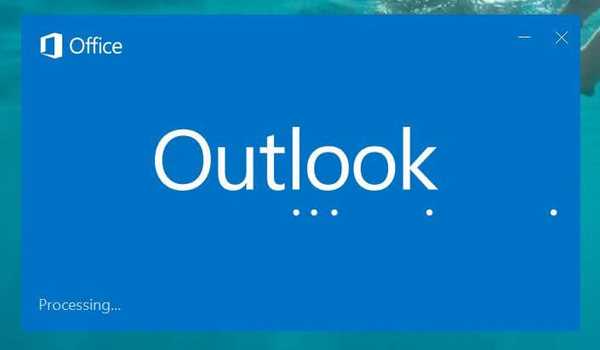
- Navegue até Contatos.
- Abra o Lista de distribuição ser movido para Gmail.
- Vamos para Arquivo> Salvar como.
- Salve-o como um .TXT Arquivo. Escolha um local acessível em seu computador para salvar temporariamente o arquivo.
2. Abra o arquivo de texto no Microsoft Excel
- Lançamento Microsoft Excel.
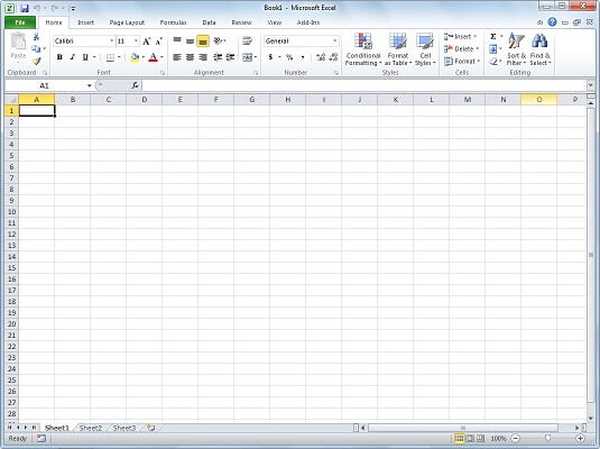
- Abra o arquivo salvo.
- Agora, certifique-se de Arquivos do tipo está configurado para Todos os arquivos, ou Arquivos de Texto.
- Selecionando o .TXT Arquivo criado antes de começar o Assistente de importação de texto.
- Aqui, aceite todos os padrões para concluir o processo de importação.
- Certifique-se de que primeira coluna tem último nome, a próxima coluna tem primeiro nome, e a terceiro tem endereço de e-mail.
- Insira um linha dados acima.
- Pronto, insira estes rótulos: último nome, primeiro nome, endereço de e-mail.
3. Salve o arquivo Excel como um arquivo CSV
- Clique em Arquivo> Salvar como.
- Certifique-se de salvar como tipo: CSV (delimitado por vírgulas).
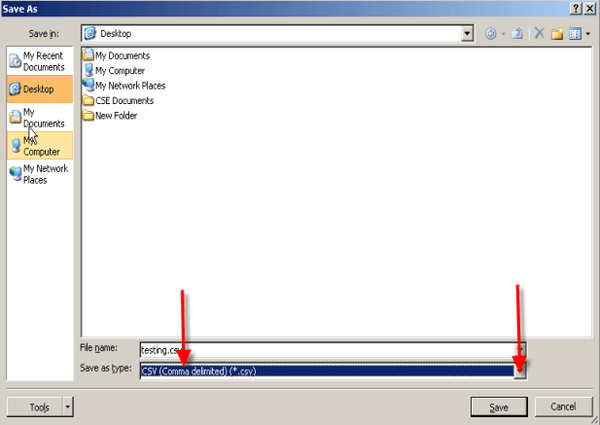
- Nomeie seu arquivo.
- Se você receber o prompt, clique em sim para confirmar que deseja salvar o arquivo Excel no formato .csv e concluir a exportação.
Também está interessado em exportar um e-mail do Outlook para uma planilha do Excel? Confira este guia e aprenda como fazê-lo.
4. Importe arquivos CVS para o Gmail
- Abre o teu Conta do Gmail.
- Em seguida, navegue até Página de contatos.
- Selecione link de importação da coluna esquerda em Lista de contatos.
- Selecione Escolher arquivo no Caixa pop-up de importação de contatos.
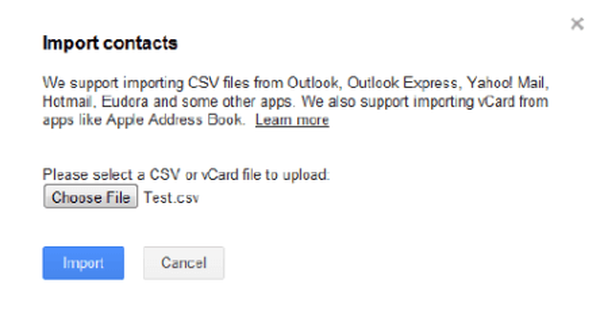
- Navegue até o seu .csv Arquivo e clique Importar.
- Depois de concluído, um resumo Exibirá. Agora, este grupo pode ser usado como qualquer contato.
Algumas pessoas querem ser tratadas pessoalmente e não gostam da ideia de serem agrupadas em um grupo enorme. Não se preocupe com isso. Um e-mail personalizado para um grupo inteiro resolve o problema, então não desista de exportar sua lista de distribuição do Outlook para o Gmail.
Se você tiver outras sugestões ou perguntas, não hesite em deixá-las na seção de comentários abaixo.
LEIA A SEGUINTE:
- Como acessar o Gmail e o Google Drive diretamente no Outlook
- Importar correio do Outlook Express para o Outlook 2010
- Como criar enquetes em tempo real no Outlook e Outlook.com
- Problemas do Gmail
- caixa de fora
- Guias do Outlook
 Friendoffriends
Friendoffriends



